
Ich weiß nicht, wie oft man mich schon gefragt hat, wie man ein Desktop Icon in Ubuntu erstellt. Da sehr viele User von Windows-Systemen kommen ist ihnen das Icon auf dem Desktop schon fast zu einem Fetisch geworden. Ich gebe zu, dass es sehr bequem ist und das Desktop ist nun mal größer als der Starter.
Icons liegen im home-Verzeichnis in einem Unterverzeichnis Desktop. Dort kann man von Hand eine Icon-Datei erstellen oder einfacher noch, eine bestehende *Desktop-Datei kopieren und anpassen. Der Inhalt sieht dann etwa so aus:
[Desktop Entry]
Version=1.0
Encoding=UTF-8
Name=UseNeXT
GenericName=UseNeXT
Comment=UseNeXT Newsreader
Exec=usenext
Icon=usenext
StartupNotify=true
Terminal=false
Type=Application
Categories=Application;Network;GNOME;GTK
Im -> Ubuntu-Wiki werden die Optionen dazu ausführlich beschrieben. Mit dem Gnome-Panel ist das aber noch wesentlich einfacher.
Programme, die kein eigenes Icon mitbringen und/oder nicht in den offiziellen Repositories enthalten sind, sollten nach dem Download und dem Entpacken der Ordnung halber in das Verzeichnis /opt verschoben werden und nicht im Downloadverzeichnis bleiben. Das führt auf Dauer nur zu Wildwuchs. Ich demonstriere das hier mit KeePass, einem Passwortmanager, den ich nach dem Entpacken nach /opt/keepass verschoben habe.
Zur Erstellung des Icons verwende ich das Gnome Panel, das man mit
ggfls. nachinstallieren muss. Das Programm selbst öffnet man im Terminal mit
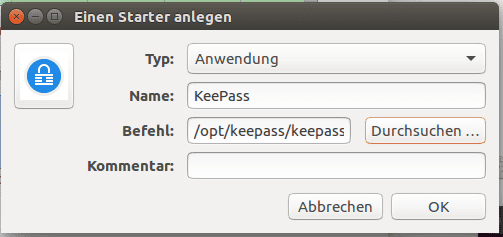
Für KeePass habe ich mir eine *.png-Datei im Internet besorgt, ebenfalls nach /opt und mit einem Klick auf das Symbol eingebunden. Im Terminal erhält man zwar einen Fehler, der mit dem Handling des modalen Fenster von Gnome Panel zusammenhängt, den man aber getrost ignorieren kann. Weiter habe ich zu diesem Thema noch nicht nachgegraben, da es kein wirkliches Problem darstellt.
Damit hat man das Programm schon mal im Starter links oben.
Um das Desktop Icon zu erstellen zieht man es von dort mit gehaltener rechter Maustaste einfach auf den Desktop.
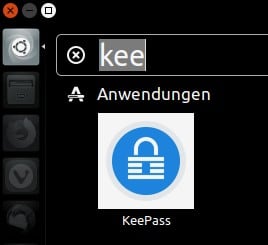




2 Comments